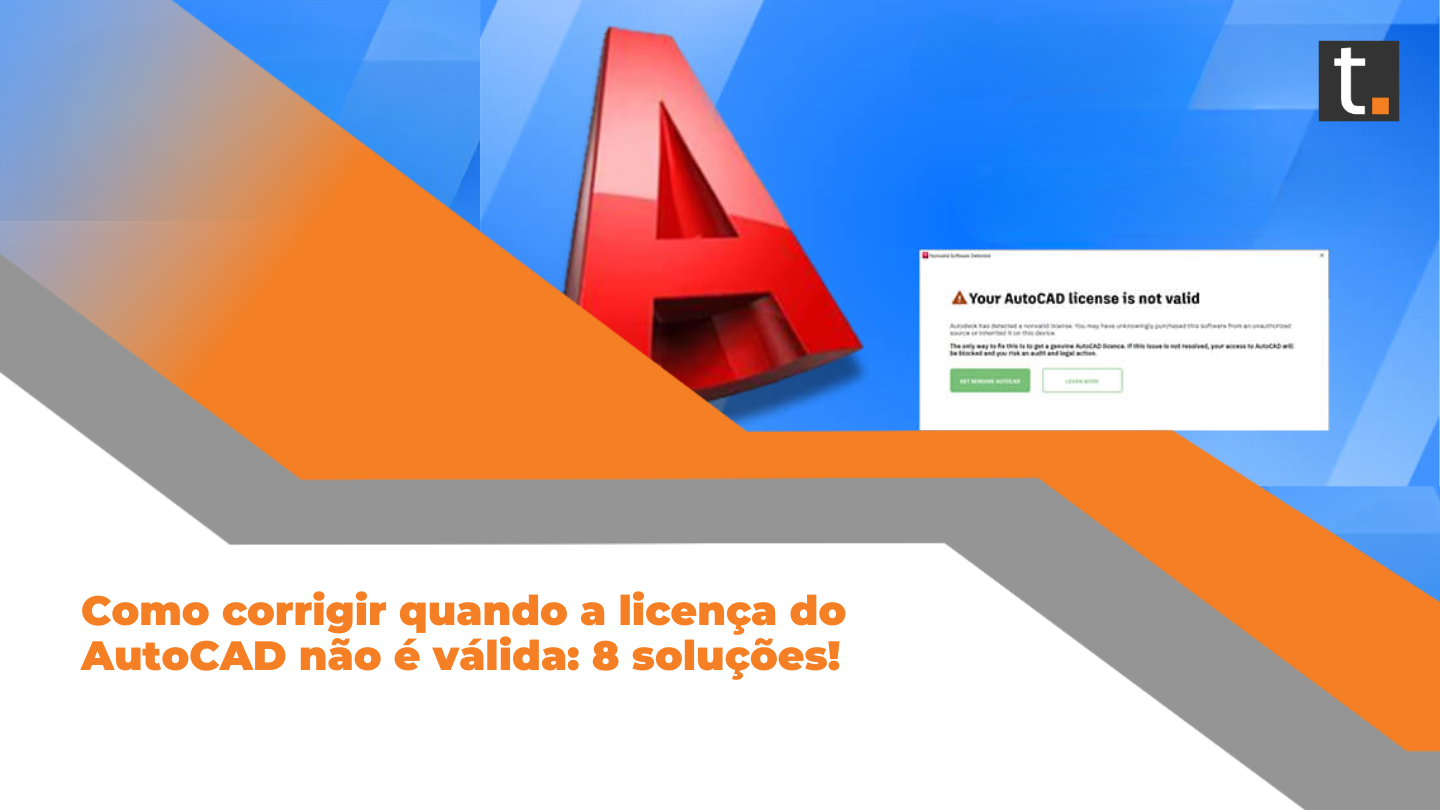Sendo amplamente utilizado em vários setores, o AutoCAD é vendido como pão quente para profissionais como arquitetos, engenheiros, designers etc. No entanto, esse software de CAD de ponta nem sempre entra no ritmo. Seja você um assinante ativo ou alguém que esteja usando uma versão crackeada, poderá se deparar com um erro dizendo que foi detectado um software não válido ou que seu acesso está bloqueado. De qualquer forma, você pode aprender como remover o erro “A licença do AutoCAD não é válida” neste guia. Há 8 soluções alternativas para você experimentar. Vamos nos aprofundar no assunto.
Por que essa mensagem está aparecendo?
Em primeiro lugar, você pode se perguntar por que isso aconteceu. Esse problema parece ocorrer em qualquer versão do AutoCAD, incluindo 2016, 2017, 2018, 2019, 2020, 2021, 2022, 2023 e 2024. Uma mensagem de erro comum que os usuários podem ver é “A licença do AutoCAD que você está usando não é válida”. Há possíveis causas apresentadas a seguir.
- Licença expirada ou inativa – Se a sua licença expirou ou não está ativa, você pode encontrar esse erro.
- Problemas de rede ou de conectividade – O AutoCAD pode exigir uma conexão com a Internet ou acesso a um servidor de licenças para validar a licença.
- Mudança de hardware – Se você tiver feito alterações no hardware do computador (como a substituição da placa-mãe ou da placa de rede) enquanto estiver usando o AutoCAD, isso poderá resultar em uma licença inválida.
- Restrições de licenciamento – Se você tentar ativar a licença em um dispositivo não autorizado ou violar qualquer termo de licenciamento, o software exibirá esta mensagem de erro.
Solução 1: Atualizar o serviço de licenciamento da Autodesk
Quando você encontra a mensagem de erro, pode ser devido a problemas de compatibilidade ou bugs na versão atual do serviço de licenciamento. O serviço de licenciamento é responsável por gerenciar e validar sua licença do AutoCAD. Ao atualizar para a versão mais recente, você pode garantir que tem a versão mais recente para resolver quaisquer problemas ou erros conhecidos. Veja a seguir como corrigir o fato de o AutoCAD não ser válido dessa forma.
No Windows, vá para C:\Program Files (x86)\Common Files\Autodesk Shared\AdskLicensing\exe.
Desinstale esse arquivo EXE e reinstale o serviço de licenciamento do AutoCAD.
Agora, reative a licença no AutoCAD.
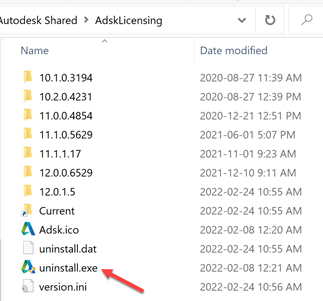
Solução 2: Redefinir o cache de login
O cache de login armazena dados relacionados às credenciais de login da sua conta Autodesk e às informações de licença. Às vezes, os dados de login armazenados em cache podem ficar corrompidos ou desatualizados. Isso pode levar a problemas de autenticação e erros de validação de licença. Nesse caso, sua licença do AutoCAD não é válida. Portanto, você deve limpá-la efetivamente para recuperar e autenticar novamente os dados da licença nos servidores da Autodesk. Com base em sua versão, descubra o cache e exclua-o.
Para AutoCAD 2019/2018/2017/2016 e versões anteriores:
%localappdata%\Autodesk\Web Services\xml
Para o AutoCAD 2020 e versões mais recentes, siga o tutorial abaixo:
- Execute o Gerenciador de Tarefas e vá para a guia Detalhes.
- Feche os seguintes processos
- AdSSO.exe
- AcWebBrowser.exe
- AutodeskDesktopConnect.exe
- AutodeskDesktopApp.exe
- E possivelmente outros relacionados aos serviços de autenticação da Autodesk
- Abra o File Explorer e vá para %localappdata%\Autodesk\Web Services.
- Localize o xml e exclua-o.
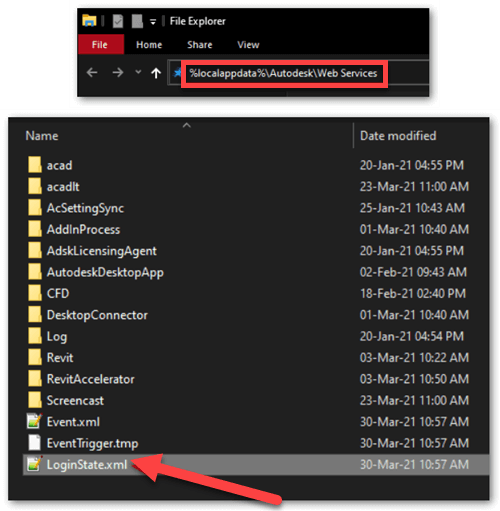
- Vá para %localappdata%\Autodesk\Identity Services.
- Exclua o arquivo db e faça login na sua conta do AutoCAD novamente.
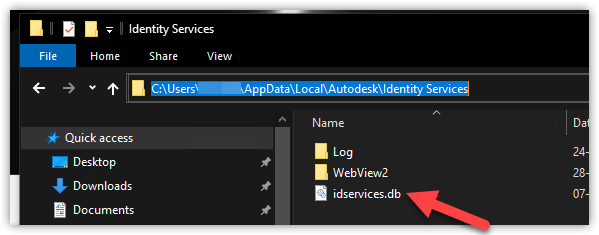
Solução 3: Redefinir o licenciamento
A redefinição do licenciamento pode corrigir o erro “sua licença do AutoCAD não é válida”, resolvendo quaisquer problemas relacionados à configuração e às definições do licenciamento. Esse processo ajuda a restaurar os componentes de licenciamento ao seu estado padrão. Isso garante que a licença seja reconhecida e validada corretamente pelo AutoCAD. Siga os tutoriais abaixo de acordo com sua versão do AutoCAD.
Para AutoCAD 2020/2021/2022/2023/2024:
Faça o download e execute este arquivo Autodesk_License_Reset para redefinir o licenciamento.
Para AutoCAD 2019/2018/2017/2017 e versões anteriores:
- Vá para %appdata%\AppData\Roaming\Autodesk\ADUT e exclua o arquivo ADUT.
- Navegue até C:\ProgramData\FLEXnet e exclua todos os arquivos que começam com
- Faça download e execute este arquivo Autodesk_License_Reset para redefinir o licenciamento.
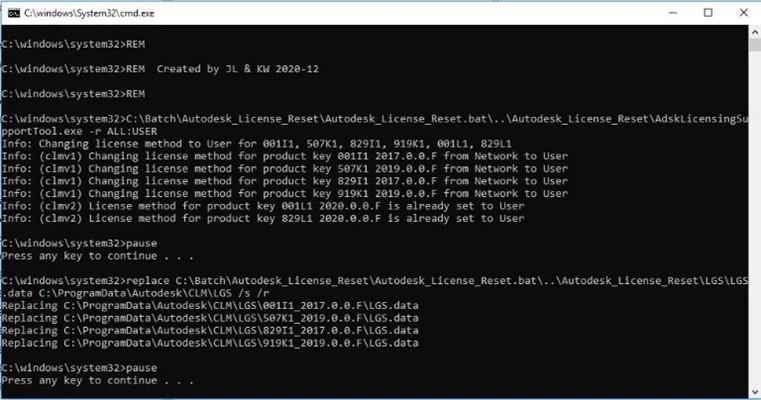
Solução 4: inicialização automática do serviço de licenciamento FlexNet 64
O AutoCAD é um programa que consome muitos recursos e requer uma quantidade significativa de memória para ser executado. Se o FlexNet Licensing Service 64 não for iniciado ao abrir o AutoCAD, o sistema não poderá acessar a memória para fornecer serviços de licenciamento. Portanto, o ajuste das configurações do FlexNet Licensing Service 64 para que seja executado sem problemas ao iniciar o AutoCAD pode resolver problemas como “Licença do AutoCAD inválida”. Aqui estão as etapas para fazer isso:
- Abra o Gerenciador de Tarefas do Windows e clique em “Mais detalhes” no canto inferior esquerdo.
- Em seguida, navegue até a guia “Services” (Serviços) e clique em “Open Services” (Abrir serviços) na parte inferior.
- Depois disso, localize o “FlexNet Licensing Service 64” e clique com o botão direito do mouse nele.
- Por fim, selecione “Properties” (Propriedades), vá para a guia “General” (Geral), defina o “Startup Type” (Tipo de inicialização) como “Automatic” (Automático) e clique em OK.
Você também pode precisar: Como corrigir o erro do AutoCAD FlexNet License Finder? 8 Soluções
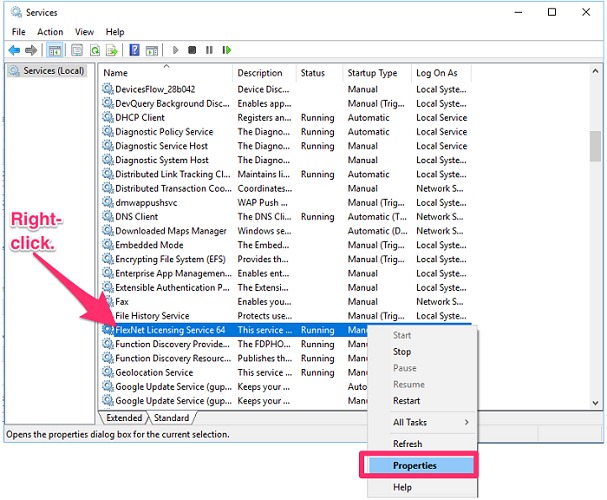
Solução 5: impedir que o AcWebBrowser se comunique com servidores externos
O AcWebBrowser é um componente utilizado pelo AutoCAD para acessar os recursos da rede para validação da licença. Se as regras de firewall forem definidas para impedir que o AcWebBrowser se comunique com servidores externos, o AutoCAD pode não conseguir validar sua licença, levando ao problema da licença do AutoCAD não ser válida.” Aqui estão as etapas para configurar as regras:
- Desconecte-se da Internet, pressione “Win+S” em seu teclado para abrir a função de pesquisa e digite “Windows Defender Firewall with Advanced Security“.
- Clique com o botão direito do mouse em “Regras de entrada” e selecione “Nova regra…”
- Clique em “Next” (Avançar), escolha “This program path:” (Este caminho de programa:) e selecione “Browse…” (Procurar…) para localizar o caminho “C:\Program Files\Autodesk\(sua versão do AutoCAD)\AcWebBrowser” (AcWebBrowser.exe) e, em seguida, clique em “Open” (Abrir) e “Next” (Avançar).
- Agora, na tela Action (Ação), selecione “Block the connection” (Bloquear a conexão) e clique em “Next” (Avançar). Não é necessário modificar a tela Profile, portanto, clique em “Next” novamente.
- Na tela “Name” (Nome), forneça um nome reconhecível para a regra, de preferência indicando que ela está relacionada às configurações do AutoCAD e, em seguida, clique em “Finish” (Concluir).
- Clique com o botão direito do mouse em “Outbound Rule” e crie uma nova regra. Escolha “Next” (Avançar) na tela Rule Type (Tipo de regra).
- Na tela Programa, marque “O caminho do programa“, clique em “Procurar…” e abra “AcWebBrowser.exe“. Continue clicando em “Next” (Avançar) até definir o nome e outras informações e, em seguida, clique em “Finish” (Concluir).”
Agora, quando você abrir o AutoCAD novamente, não deverá encontrar a mensagem “Your AutoCAD License Is Not Valid” (Sua licença do AutoCAD não é válida).
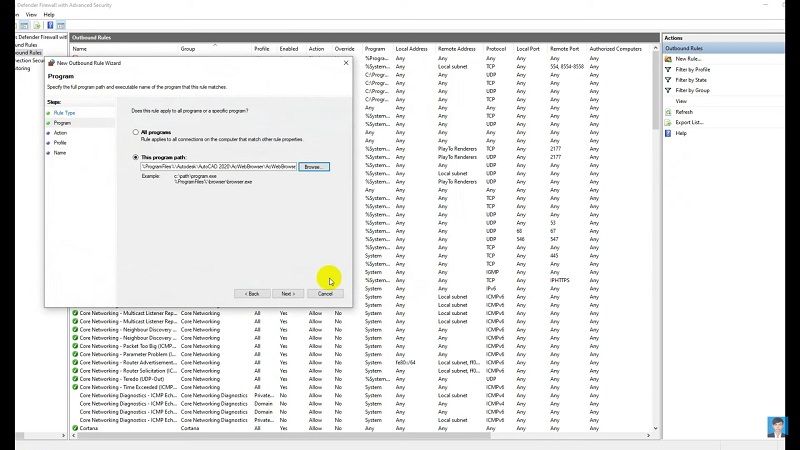
Solução 6: Desinstalar e reinstalar o AutoCAD
Como corrigir o fato de a licença do AutoCAD não ser válida? A maioria das pessoas tentaria desinstalar e reinstalar o AutoCAD para ver se isso ajuda. De fato, isso pode resolver qualquer problema relacionado à própria instalação, incluindo arquivos corrompidos ou ausentes, instalações conflitantes ou configurações inadequadas. Isso proporciona um ambiente de instalação limpo, que pode ajudar a resolver problemas de licenciamento. Observe que você deve instalar a versão correspondente à qual sua licença é compatível. Além disso, certifique-se de que os detalhes da licença e as informações de ativação estejam corretos.
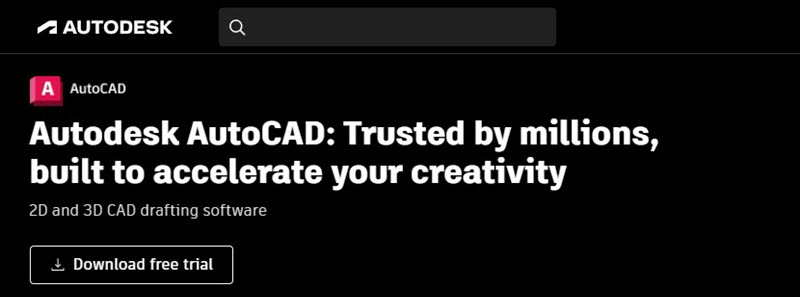
Solução 7: Entre em contato com a equipe de suporte da Autodesk
Se tiver seguido as soluções acima e o problema persistir, é recomendável entrar em contato com o suporte da Autodesk para obter mais assistência. Eles têm a experiência e os recursos para diagnosticar e resolver problemas complexos de licenciamento que podem não ser facilmente resolvidos por meio de outras soluções de solução de problemas. Depois disso, eles podem fornecer orientações específicas com base em sua licença e versão do software.
Solução 8: Compre uma licença do AutoCAD
Quando estiver usando uma versão crackeada ou uma licença inativa de outras fontes, considere comprar e usar uma licença válida da Autodesk. No entanto, o AutoCAD ainda tem alguns problemas não resolvidos. Se estiver procurando uma alternativa melhor para o AutoCAD, com desempenho estável e suave. Vamos à dica bônus abaixo.
Dica bônus: Faça o download gratuito e experimente a melhor alternativa ao AutoCAD
O ZWCAD é uma estrela em ascensão com grande reputação. Comparado ao AutoCAD, ele é mais leve e exige menos recursos do computador, como 2 GB de RAM e 1 GB de placa de vídeo. Enquanto isso, estima-se que ele seja executado 1,7 vezes mais rápido do que o AutoCAD graças ao seu incrível kernel desenvolvido por ele mesmo e à tecnologia de aceleração de hardware. Isso garante um fluxo de trabalho fluente e um desempenho estável ao abrir grandes arquivos CAD e projetar projetos.
Além disso, o ZWCAD oferece suporte a um ambiente familiar como o AutoCAD. Ele também permite a migração em uma única etapa, que pode migrar rapidamente seus modelos, fontes, aliases de comando e padrões de hachura do AutoCAD. Com grande compatibilidade com DWG, DXF, DWT e outros formatos CAD, ele garante uma colaboração perfeita com qualquer software CAD. Seja você um usuário do AutoCAD ou um novato em software CAD, poderá começar a trabalhar com facilidade.
O ZWCAD é leve, mas ao mesmo tempo poderoso e versátil para qualquer setor. Ele reúne recursos avançados que aumentam a eficiência e otimizam o fluxo de trabalho, como Flexiblock, Sheet Set Manager, Point Cloud, File Compare, Smart Plot, Smart Mouse e Smart Select. Além disso, permite personalização completa com aplicativos de terceiros, plug-ins e APIs que se adaptam às suas necessidades.
A nova versão ZWCAD 2026 já está disponível e traz ainda mais inovações. Entre os destaques estão o Parametric Design, ZWCAD Toolbox, Smart Match, Similar Search, entre outros. Esses recursos tornam a edição de desenhos muito mais eficiente, reduzindo o esforço manual de forma significativa.
Nota:
A ZWSOFT lançou o ZWCAD Flex, uma solução CAD baseada em assinatura, atualmente disponível exclusivamente nos Estados Unidos e no Canadá.
Os usuários fora dessas regiões são incentivados a entrar em contato com a equipe de vendas local da ZWSOFT para explorar as opções de licença perpétua para o ZWCAD.
Se estiver enfrentando problemas com a licença do AutoCAD, experimente o ZWCAD. Ele também oferece uma avaliação gratuita de 30 dias. Faça o download e experimente agora! Com vários planos e opções de preços, você pode adquirir sua licença perpétua a partir de apenas US$ 899.
Perguntas frequentes sobre “Sua licença do AutoCAD não é válida
Como faço para remover uma licença não válida no AutoCAD?
Se você tiver uma licença inválida armazenada no AutoCAD, saiba aqui como removê-la.
- Abra “Programas e recursos” no Painel de controle.
- Remova todos os softwares da Autodesk abaixo.
- C:\Program Files\Autodesk\
- C:\Program Files\Common Files\Autodesk Shared
- C:\Program Files (x86)\Autodesk\
- C:\Program Files (x86)\Common Files\Autodesk Shared
- C:\ProgramData\Autodesk
- Delete the 3 files that begin with the adskflex in C:\ProgramData\FLEXnet
- C:\Users\<user>\AppData\Roaming\Autodesk\
- C:\Users\<user>\AppData\Local\Autodesk\
Por que o software não legal apresenta riscos e consequências?
O software não legal, também conhecido como software pirata, crackeado ou não autorizado, apresenta vários riscos e consequências. Aqui estão alguns motivos pelos quais o uso de software não legal pode ser problemático:
- Em primeiro lugar, violar as leis de direitos autorais pode levar a consequências legais, incluindo multas, penalidades ou até mesmo acusações criminais.
- Além disso, o uso de software não legal o torna mais suscetível a malware, vírus e outros códigos maliciosos.
- Outro ponto importante é que ele não recebe atualizações ou suporte oficial do desenvolvedor do software.
- Como resultado, o programa pode apresentar desempenho instável, falhas ou problemas de compatibilidade com outros softwares e hardwares.
- Por fim, o usuário não terá acesso a todos os recursos necessários, podendo ainda encontrar funcionalidades desabilitadas para utilizar totalmente o software como pretendido.
Conclusão
Depois de entender essas 8 soluções, você deve saber como corrigir a licença do AutoCAD que não é válida agora. Você pode tentar reinstalar o software primeiro e, em seguida, atualizar o serviço de licenciamento da Autodesk. Em seguida, redefina o cache de login ou o licenciamento. Se tudo falhar, você pode recorrer à equipe de suporte para obter ajuda. Além disso, é uma boa ideia usar uma alternativa mais estável, como o ZWCAD.

Leia mais!